天宝GPSTSC3软件中cors设置操作手册最新版
天宝GPS操作流程
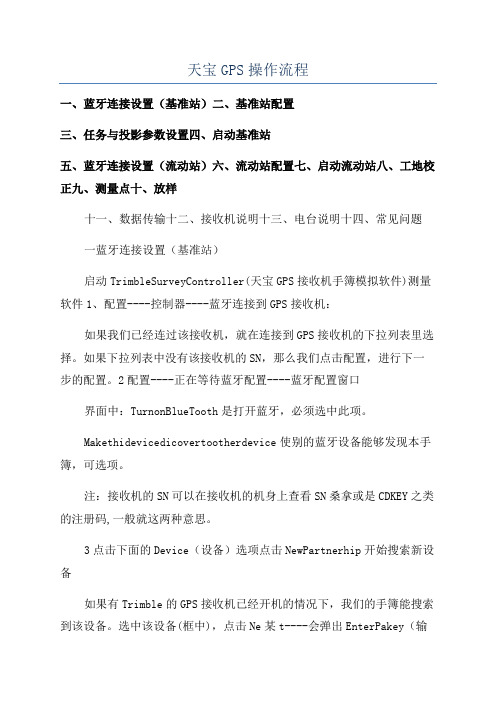
天宝GPS操作流程一、蓝牙连接设置(基准站)二、基准站配置三、任务与投影参数设置四、启动基准站五、蓝牙连接设置(流动站)六、流动站配置七、启动流动站八、工地校正九、测量点十、放样十一、数据传输十二、接收机说明十三、电台说明十四、常见问题一蓝牙连接设置(基准站)启动TrimbleSurveyController(天宝GPS接收机手簿模拟软件)测量软件1、配置----控制器----蓝牙连接到GPS接收机:如果我们已经连过该接收机,就在连接到GPS接收机的下拉列表里选择。
如果下拉列表中没有该接收机的SN,那么我们点击配置,进行下一步的配置。
2配置----正在等待蓝牙配置----蓝牙配置窗口界面中:TurnonBlueTooth是打开蓝牙,必须选中此项。
Makethidevicedicovertootherdevice使别的蓝牙设备能够发现本手簿,可选项。
注:接收机的SN可以在接收机的机身上查看SN桑拿或是CDKEY之类的注册码,一般就这两种意思。
3点击下面的Device(设备)选项点击NewPartnerhip开始搜索新设备如果有Trimble的GPS接收机已经开机的情况下,我们的手簿能搜索到该设备。
选中该设备(框中),点击Ne某t----会弹出EnterPakey(输入密码)对话框,直接点击Ne某t(下一步),点击Finih。
蓝牙设备成功添加后就会在NewPartnerhip下面列出,点击OK(右上角)。
4、在(连接到GPS接收机)的列表中,选择您的接收机型号稍等片刻,就能看到手簿和接收机连通,在右侧的面板上显示接收机的当前信息,此时可以正常继续下一步工作。
二基准站配置我们只需要第一次使用该手簿的时候进行该项配置,通常在正常作业过程中不需要再进行设置。
TrimbleSurveyController测量软件1、配置----测量形式----RTK----基准站选项测量方法,以前的静态、快速静态、动态测量都需要事后进行解算才能获得厘米级的精度,而RTK是能够在野外实时得到厘米级定位精度的测量方法,它采用了载波相位动态实时差分方法,是GPS应用的重大里程碑,它的出现为工程放样、地形测图,各种控制测量带来了新曙光,极大地提高了外业作业效率。
天宝GPS操作流程
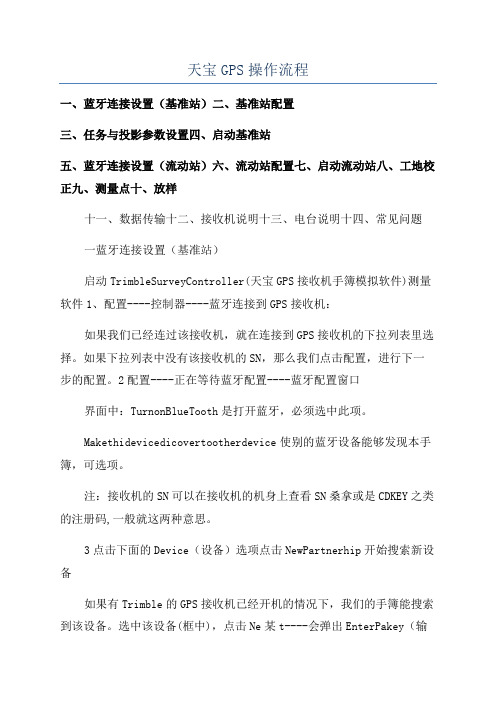
天宝GPS操作流程一、蓝牙连接设置(基准站)二、基准站配置三、任务与投影参数设置四、启动基准站五、蓝牙连接设置(流动站)六、流动站配置七、启动流动站八、工地校正九、测量点十、放样十一、数据传输十二、接收机说明十三、电台说明十四、常见问题一蓝牙连接设置(基准站)启动TrimbleSurveyController(天宝GPS接收机手簿模拟软件)测量软件1、配置----控制器----蓝牙连接到GPS接收机:如果我们已经连过该接收机,就在连接到GPS接收机的下拉列表里选择。
如果下拉列表中没有该接收机的SN,那么我们点击配置,进行下一步的配置。
2配置----正在等待蓝牙配置----蓝牙配置窗口界面中:TurnonBlueTooth是打开蓝牙,必须选中此项。
Makethidevicedicovertootherdevice使别的蓝牙设备能够发现本手簿,可选项。
注:接收机的SN可以在接收机的机身上查看SN桑拿或是CDKEY之类的注册码,一般就这两种意思。
3点击下面的Device(设备)选项点击NewPartnerhip开始搜索新设备如果有Trimble的GPS接收机已经开机的情况下,我们的手簿能搜索到该设备。
选中该设备(框中),点击Ne某t----会弹出EnterPakey(输入密码)对话框,直接点击Ne某t(下一步),点击Finih。
蓝牙设备成功添加后就会在NewPartnerhip下面列出,点击OK(右上角)。
4、在(连接到GPS接收机)的列表中,选择您的接收机型号稍等片刻,就能看到手簿和接收机连通,在右侧的面板上显示接收机的当前信息,此时可以正常继续下一步工作。
二基准站配置我们只需要第一次使用该手簿的时候进行该项配置,通常在正常作业过程中不需要再进行设置。
TrimbleSurveyController测量软件1、配置----测量形式----RTK----基准站选项测量方法,以前的静态、快速静态、动态测量都需要事后进行解算才能获得厘米级的精度,而RTK是能够在野外实时得到厘米级定位精度的测量方法,它采用了载波相位动态实时差分方法,是GPS应用的重大里程碑,它的出现为工程放样、地形测图,各种控制测量带来了新曙光,极大地提高了外业作业效率。
天宝GPS操作流程
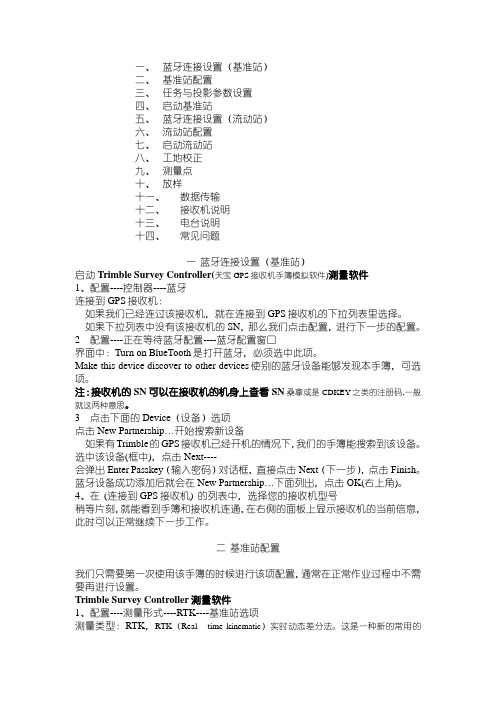
一、蓝牙连接设置(基准站)二、基准站配置三、任务与投影参数设置四、启动基准站五、蓝牙连接设置(流动站)六、流动站配置七、启动流动站八、工地校正九、测量点十、放样十一、数据传输十二、接收机说明十三、电台说明十四、常见问题一蓝牙连接设置(基准站)启动Trimble Survey Controller(天宝GPS接收机手簿模拟软件)测量软件1、配置----控制器----蓝牙连接到GPS接收机:如果我们已经连过该接收机,就在连接到GPS接收机的下拉列表里选择。
如果下拉列表中没有该接收机的SN,那么我们点击配置,进行下一步的配置。
2配置----正在等待蓝牙配置----蓝牙配置窗口界面中:Turn on BlueTooth是打开蓝牙,必须选中此项。
Make this device discover to other devices使别的蓝牙设备能够发现本手簿,可选项。
注:接收机的SN可以在接收机的机身上查看SN桑拿或是CDKEY之类的注册码,一般就这两种意思。
3点击下面的Device(设备)选项点击New Partnership…开始搜索新设备如果有Trimble的GPS接收机已经开机的情况下,我们的手簿能搜索到该设备。
选中该设备(框中),点击Next----会弹出Enter Passkey(输入密码)对话框,直接点击Next(下一步),点击Finish。
蓝牙设备成功添加后就会在New Partnership…下面列出,点击OK(右上角)。
4、在(连接到GPS接收机) 的列表中,选择您的接收机型号稍等片刻,就能看到手簿和接收机连通,在右侧的面板上显示接收机的当前信息,此时可以正常继续下一步工作。
二基准站配置我们只需要第一次使用该手簿的时候进行该项配置,通常在正常作业过程中不需要再进行设置。
Trimble Survey Controller测量软件1、配置----测量形式----RTK----基准站选项测量类型:RTK,RTK(Real - time kinematic)实时动态差分法。
天宝GPS简易操作手册
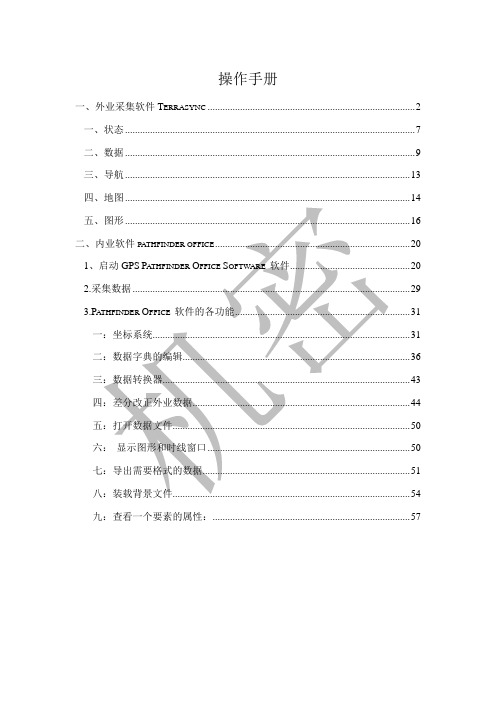
操作手册一、外业采集软件T ERRASYNC (2)一、状态 (7)二、数据 (9)三、导航 (13)四、地图 (14)五、图形 (16)二、内业软件PATHFINDER OFFICE (20)1、启动GPS P ATHFINDER O FFICE S OFTWARE 软件 (20)2.采集数据 (29)3.P ATHFINDER O FFICE 软件的各功能 (31)一:坐标系统 (31)二:数据字典的编辑 (36)三:数据转换器 (43)四:差分改正外业数据 (44)五:打开数据文件 (50)六:显示图形和时线窗口 (50)七:导出需要格式的数据 (51)八:装载背景文件 (54)九:查看一个要素的属性: (57)一、外业采集软件TerrasyncTerraSync 软件专为采集和更新GIS 和空间数据而设计。
TerraSync 软件相当于控制软件。
它与连接到外业现场计算机的Trimble GPS 接收机进行通信,允许您在接收机中设置GPS 参数、在外业现场计算机上记录GPS 位置以及更新已有GIS 数据。
TerraSync 软件可与多种实时差分改正信息源完美组合,其中包括组合信标接收机、组合卫星接收机、组合WAAS/EGNOS 接收机、外部无线电接收机、VRS™或Beacon-on-a-Belt (BoB™) 接收机。
TerraSync 软件提供现场任务规划及数据字典创建与编辑功能。
GPS Pathfinder Office 软件可与TerraSync 软件配合工作,实现高级的任务规划和数据字典创建、数据传输、数据导入导出和后处理等功能。
使用TerraSync 软件可以:•更新已有的GIS 数据•采集GIS 或空间数据库的数据•在外业现场导航Terrasync是一套强大的外业数据采集软件,专门为快速和高效率的数据采集更新设计。
配合Trimble的GPS接收机和野外手簿使用,将为你的GIS系统提供高质量的属性和定位数据。
天宝GPS_RTK_TSC软件使用说明书+培训教程+点校正实例

TSC2 RTK操作使用流程TSC2工作主界面TSC2运行的软件为Trimble Survey ControllerTSC创建项目TSC2新建任务TSC2新建任务点击文件新任务TSC2新建任务点击新任务后,会弹出如下界面输入任务名,点击坐标系统后面的按钮,进行坐标系统设置TSC2新建任务会出现选择坐标系统界面1.只有比例系数2.从库中选择3.键入参数4.无投影无基准1.只有比例系数类型:只比列系数比例系数:默认为1.0,可以进行调整(此方法很少用)2.从库中选择选择系统默认的北京54坐标系统系统:China区域:选择投影带3.键入参数键入参数包括投影、基准转换、水平平差、垂直平差键入参数主要是我们知道投影和转换参数的情况下使用4.无投影无基准无投影无基准,主要是选择坐标显示和项目高度,选择是否选用水准面模型,主要是用在RTK的点校正上测量我们在测量中如果知道转换参数---我们使用键入参数如果不知道转换参数,只是知道已知点的点位和坐标---我们选择无投影无基准键入参数设置键入参数包括投影、基准转换、水平平差、垂直平差键入参数主要是我们知道投影和转换参数的情况下使用键入参数设置首先选择投影,我们中国使用横轴墨卡托投影输入基准转换参数输入基准转换参数水平平差和垂直平差在采用“键入参数”的方法设置坐标系时,“水平平差”与“垂直平差”选项都选择“无平差”。
4.无投影无基准无投影无基准,主要是选择坐标显示和项目高度,选择是否选用水准面模型,主要是用在RTK的点校正上4.无投影无基准输入已知坐标到已知点位上进行测量点校正获得结果TSC蓝牙连接TSC2设置蓝牙的目的蓝牙是最近兴起的新的无线连接方式有效距离为10米,能够进行不要求方向的无线通讯TSC2手簿内置蓝牙模块,可以和任何蓝牙设备进行通讯使用蓝牙可以使TSC2手簿和Trimble GPS接收机进行无限通讯,使我们的外业人员获得最大的轻松TSC2蓝牙连接首先我们打开TSC手簿的测量程序TSC2蓝牙连接在主界面下点击配置-控制器TSC2蓝牙连接软件会进入下一屏,选择蓝牙TSC2蓝牙连接此界面会要求你选择需要连接的接收机如果我们已经连过该接收机,就在连接到GPS接收机的下拉列表里选择,如果下拉列表中没有该接收机的SN,那么我们点击配置,进行下一步的配置。
天宝TSC3操作步骤
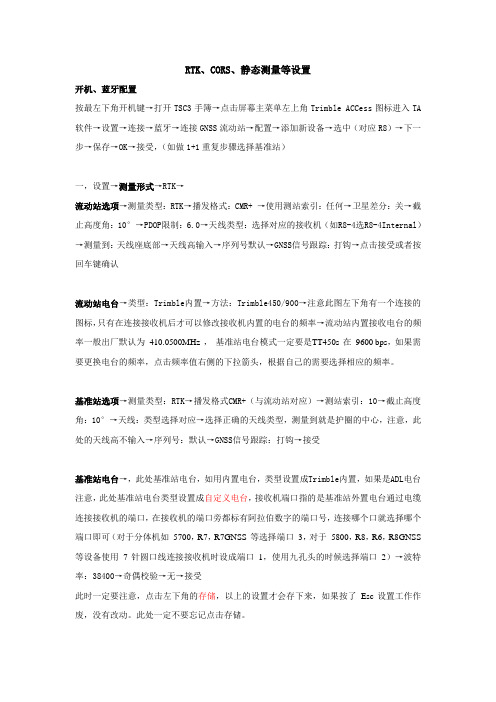
RTK、CORS、静态测量等设置开机、蓝牙配置按最左下角开机键→打开TSC3手簿→点击屏幕主菜单左上角Trimble ACCess图标进入TA 软件→设置→连接→蓝牙→连接GNSS流动站→配置→添加新设备→选中(对应R8)→下一步→保存→OK→接受,(如做1+1重复步骤选择基准站)一,设置→测量形式→RTK→流动站选项→测量类型:RTK→播发格式:CMR+ →使用测站索引:任何→卫星差分:关→截止高度角:10°→PDOP限制:6.0→天线类型:选择对应的接收机(如R8-4选R8-4Internal)→测量到:天线座底部→天线高输入→序列号默认→GNSS信号跟踪:打钩→点击接受或者按回车键确认流动站电台→类型:Trimble内置→方法:Trimble450/900→注意此图左下角有一个连接的图标,只有在连接接收机后才可以修改接收机内置的电台的频率→流动站内置接收电台的频率一般出厂默认为410.0500MHz ,基准站电台模式一定要是TT450s 在9600 bps,如果需要更换电台的频率,点击频率值右侧的下拉箭头,根据自己的需要选择相应的频率。
基准站选项→测量类型:RTK→播发格式CMR+(与流动站对应)→测站索引:10→截止高度角:10°→天线:类型选择对应→选择正确的天线类型,测量到就是护圈的中心,注意,此处的天线高不输入→序列号:默认→GNSS信号跟踪:打钩→接受基准站电台→,此处基准站电台,如用内置电台,类型设置成Trimble内置,如果是ADL电台注意,此处基准站电台类型设置成自定义电台,接收机端口指的是基准站外置电台通过电缆连接接收机的端口,在接收机的端口旁都标有阿拉伯数字的端口号,连接哪个口就选择哪个端口即可(对于分体机如5700,R7,R7GNSS 等选择端口3,对于5800,R8,R6,R8GNSS 等设备使用7 针圆口线连接接收机时设成端口1,使用九孔头的时候选择端口2)→波特率:38400→奇偶校验→无→接受此时一定要注意,点击左下角的存储,以上的设置才会存下来,如果按了Esc 设置工作作废,没有改动。
天宝GPS操作流程完整版

天宝GPS操作流程完整版天宝G P S操作流程HEN system office room 【HEN16H-HENS2AHENS8Q8-HENH1688】一、蓝牙连接设置(基准站)二、基准站配置三、任务与投影参数设置四、启动基准站五、蓝牙连接设置(流动站)六、流动站配置七、启动流动站八、工地校正九、测量点十、放样十一、数据传输十二、接收机说明十三、电台说明十四、常见问题一蓝牙连接设置(基准站)启动Trimble Survey Controller(天宝GPS接收机手簿模拟软件)测量软件1、配置----控制器----蓝牙连接到GPS接收机:如果我们已经连过该接收机,就在连接到GPS接收机的下拉列表里选择。
如果下拉列表中没有该接收机的SN,那么我们点击配置,进行下一步的配置。
2配置----正在等待蓝牙配置----蓝牙配置窗口界面中:Turn on BlueTooth是打开蓝牙,必须选中此项。
Make this device discover to other devices使别的蓝牙设备能够发现本手簿,可选项。
注:接收机的SN可以在接收机的机身上查看SN桑拿或是CDKEY 之类的注册码,一般就这两种意思。
3点击下面的Device(设备)选项点击New Partnership…开始搜索新设备如果有Trimble的GPS接收机已经开机的情况下,我们的手簿能搜索到该设备。
选中该设备(框中),点击Next----会弹出Enter Passkey(输入密码)对话框,直接点击Next(下一步),点击Finish。
蓝牙设备成功添加后就会在New Partnership…下面列出,点击OK(右上角)。
4、在 (连接到GPS接收机) 的列表中,选择您的接收机型号稍等片刻,就能看到手簿和接收机连通,在右侧的面板上显示接收机的当前信息,此时可以正常继续下一步工作。
二基准站配置我们只需要第一次使用该手簿的时候进行该项配置,通常在正常作业过程中不需要再进行设置。
天宝gpstsc3软件中cors设置操作手册版
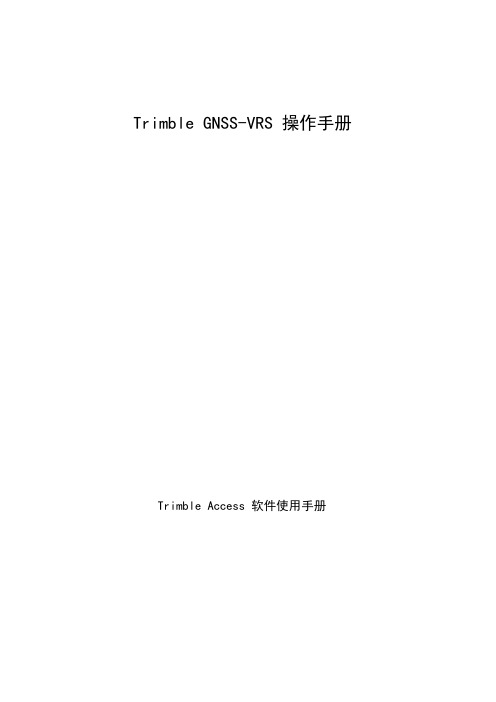
Trimble GNSS-VRS 操作手册Trimble Access 软件使用手册此使用手册中的控制手簿主要为 Trimble TSC3手簿(上图)Trimble access 软件是Trimble 公司最新的野外操作软件;下面主要对有关CORS连接方法及操作方法进行说明。
2地址:电话:一、GNSS 接收机与手簿蓝牙连接1、打开 Trimble access 软件之后,点击设置2、进入设置,点击连接3、进入连接界面后选择蓝牙4、进入蓝牙界面,需在流动站选项中选择您当前的 GNSS 接收机的机身号连接蓝牙,如没发3地址:电话:现当前 GNSS 接收机的机身号,应进行蓝牙配对5、点击配置,寻找及配对您的 GNSS 接收机(GNSS 接收机应是开机状态)6、点击添加新设备...,寻找并显示您的 GNSS 接收机4地址:电话:7、搜索完成后,屏幕界面会显示搜索到您的 GNSS 主机的机身号或者其他开启的蓝牙设备(如图)8、选中并点击 GNSS 主机的机身号。
点击后步骤:下一步-完成-OK。
其他不用填写(如图)5地址:电话:9、如上图点击 OK 界面之后随即进入蓝牙选择界面,在连接 GNSS 流动站中按下拉选择您的 GNSS 主机的机身号6地址:电话:二、GPRS 网络配置及连接方法首先准备一张开通 GPRS 功能的手机卡,并且插入手簿控制器得卡槽内。
现在中国网络分移动、联通、电信3家网络运营商,联通、移动的网络链接形式W_CDMA、TD_CDMA的设置方法基本相同,但是电信公司网络为CDMAX1或者CDMA2000的网络形式与其他两家不相同,所以设置也是不同的。
Trimble的手簿和接收机内置的为GPRS&W_CDMA网络模块,其使用联通网络时可以使用2G、3G信号,移动网络时使用2G网络信号,但是不支持电信的网络模式;所以,电信网络需要外置网络设备进行连接。
现在的VRS多使用移动或联通的VPN或者电信的VPDN网络,进行加密传输,其设置方法多有不同,现以移动和电信两个网络的形式分别进行讲述各自的配置方法。
- 1、下载文档前请自行甄别文档内容的完整性,平台不提供额外的编辑、内容补充、找答案等附加服务。
- 2、"仅部分预览"的文档,不可在线预览部分如存在完整性等问题,可反馈申请退款(可完整预览的文档不适用该条件!)。
- 3、如文档侵犯您的权益,请联系客服反馈,我们会尽快为您处理(人工客服工作时间:9:00-18:30)。
Trimble GNSS-VRS 操作手册Trimble Access 软件使用手册此使用手册中的控制手簿主要为Trimble TSC3手簿(上图)Trimble access 软件是Trimble 公司最新的野外操作软件;下面主要对有关CORS连接方法及操作方法进行说明。
2 地址:电话:一、GNSS 接收机与手簿蓝牙连接1、打开 Trimble access 软件之后,点击设置2、进入设置,点击连接3、进入连接界面后选择蓝牙4、进入蓝牙界面,需在流动站选项中选择您当前的 GNSS 接收机的机身号连接蓝牙,如没发3 地址:现当前 GNSS 接收机的机身号,应进行蓝牙配对5、点击配置,寻找及配对您的 GNSS 接收机(GNSS 接收机应是开机状态)6、点击添加新设备...,寻找并显示您的 GNSS 接收机4 地址:7、搜索完成后,屏幕界面会显示搜索到您的 GNSS 主机的机身号或者其他开启的蓝牙设备(如图)8、选中并点击 GNSS 主机的机身号。
点击后步骤:下一步-完成-OK。
其他不用填写(如图)5地址:9、如上图点击 OK 界面之后随即进入蓝牙选择界面,在连接 GNSS 流动站中按下拉选择您的 GNSS 主机的机身号6 地址:二、GPRS 网络配置及连接方法首先准备一张开通 GPRS 功能的手机卡,并且插入手簿控制器得卡槽内。
现在中国网络分移动、联通、电信3家网络运营商,联通、移动的网络链接形式W_CDMA、TD_CDMA的设置方法基本相同,但是电信公司网络为CDMAX1或者CDMA2000的网络形式与其他两家不相同,所以设置也是不同的。
Trimble的手簿和接收机内置的为GPRS&W_CDMA网络模块,其使用联通网络时可以使用2G、3G信号,移动网络时使用2G网络信号,但是不支持电信的网络模式;所以,电信网络需要外置网络设备进行连接。
现在的VRS多使用移动或联通的VPN或者电信的VPDN网络,进行加密传输,其设置方法多有不同,现以移动和电信两个网络的形式分别进行讲述各自的配置方法。
1、创建GNSS联系。
点击设置-GNSS联系。
如果有已经配置好的GNSS联系设置可以直接选择,如果没有点击下方“新建”按钮名称项按自己习惯输入就可以,点击“网络连接”后的选择网络连接;7 地址:如果已经建立好网络连接,直接选择即可,如果没有设置,请点击“配置”按钮进入Mobile 的网络连接设置界面;点击“添加新调制解调器连接”新建连接,或者点击“管理现有连接”进行管理现有连接。
2、添加新的调制解调器。
选择在调制解调器“电话线路(GPRS)”,使用手簿内置手机模块。
如果使用蓝牙手机请选8地址:择蓝牙“选项”,然后点击“下一步”“输入接入点名称”此项的设置,其中GPRS 正常设置为“CMNET”,如果设置APN专线网络参见CORS 管理方提供的的设置名称。
点击“下一步”,用户名和密码默认为空就可以,然后点击“完成”回到初始界面,点击“OK”按钮。
9 地址:选择设置的网络链接名称,选择您设置的网络链接名称点击“接受”,回到GNSS 联系界面,“APN”项输入和添加新的调制解调器设置里面“接入点名称”里输入的相同的接入点,非APN 网络选择“CMNET”。
点击按钮,设置CORS 站的详细信息,“使用NTRIP”勾选,NTRIP 用户名和密码输入框,10地址:输入各用户相应申请的用户名和密码,IP 地址和端口,输入CORS 站的相应IP 地址和端口。
注:IP 地址项,内如果有域名服务的用户可以输入相应域名,其中使用APN 或者VPDN 的网络,输入的一般为内网IP地址,非APN 网络,输入的为公网IP 地址。
点击此页配置默认即可,点击存储按钮,“GNSS 联系”配置完成。
11 地址:三、设置测量形式点击常规测量-测量形式选RTK点击编辑(注:测量形式名可自己新建)选择流动站选项-编辑测量类型选择“RTK”。
修改“播发格式”,一般VRS参考站网络选用“VRS(RTCM)”格式,Trimble12地址:参考站网可以选择“VRS(CMR)”格式,单基站模式选CMR+\CMRX\RTCM RTK需要看基站的格式设置。
天线类型选择相应的接收机天线类型,量高方法使用天线做底部,使用对中杆测量,天线高设置默认2.000m。
GNSS接收机具有多星功能,将GLONASS和GPS L2C两个选项勾选。
13 地址:流动站电台设置使用CORS参考站需要使用互联网链接,“类型”里面选择互联网连接。
GNSS联系选项,点击后面符号,进入GNSS联系选择界面;选择您之前创建的GNSS联系名称14 地址:四、常规测量使用任务建立由于卫星定位使用的坐标系统默认为全球统一的WGS84坐标系统,但是我们日常工作的坐标系统各不相同,各个工作项目的坐标系统也会发生变化,因此在工作中每一个任务都是对应相应的坐标系统,单独介绍坐标系统的设置方法。
1、任务建立选择进入常规测量模式,在开始工作前首先建立一个任务来存储本次工作的数据,点击“任务”,选择“新任务”;任务名称任意命名,坐标系统设置见下。
15 地址:2、坐标系统的设置方法在建立任务的时候,属性区域内有坐标系统一项,点击“坐标系统”项后面的区域,进入坐标系统设置页面其中有多个选项,“从库中选择”为选择系统自带的坐标系统;“键入参数”为手动输入坐标系统参数(已知七参数可使用该项进行坐标转换);“无基准/无投影”项为不使用投影变化,只有WGS84椭球的经纬度坐标(使用“工地校正”进行坐标转换选择该项);播发RTCM”为接收天宝VRS的RTCM3.1格式发布的坐标系统转换参数。
七参数设置方法如下:选择“键入参数”,进入参数输入界面,首先设置投影参数,点击“投影”项,进入投影方法设置页面。
16地址:投影类型选择“横轴墨卡托投影”,下面的设置,所采用的是标准的西安80坐标系统117º中央子午线的投影方法,如下图所示设置。
椭球参数详细:北京54椭球长半轴:6378245 扁率:298.3西安80椭球长半轴:6378140 扁率:298.257国家2000椭球:长半轴:6378137 扁率:298.257222101设置完成点击“接受”按钮。
基准转换选项的设置是当地的WGS84椭球转换到当前椭球的转换参数,参数为七参数(布尔沙-沃尔夫模型)和三参数两种方法;17 地址:18 地址:水平平差和垂直平差参数是通过野外工地校正求得,手工输入参数时,没有此两项参数的情况下,可以选择“无平差”。
设置完成后点击接受后回到任务建立界面,再点击接受,任务建立和坐标系统建立完成。
19 地址:3、测量测量选项选择前面配置的配置集名,如RTK选择“测量点”自动开始连接网络,并获得数据源列表。
20 地址:选择相应的数据源,如RTCM31格式,点击回车,然后等待进行连接直到完成。
21 地址:下方如果显示“RTK固定 H:0.010 V:0.015”说明数据解算完成,流动站数据达到测量精度,可以进行常规RTK 测量。
4、放样放样的的工作主要是选择已经键入的坐标进行放样工作,如下图操作即可。
22地址:五、点校正点校正:在绝大部分测量工作中,都使用国家坐标系统或地方坐标系统,而 GPS 测量结果是基于 WGS84 的坐标系统,所以在进行一项新的任务之前,必须要做点校正,以求出两种坐标系统的转换参数,具体的操作方法如下:1) 先在键入→点里输入已知点的当地平面坐标;如果有已知点的 WGS84 经纬度坐标也要一起输入,并且可以跳过下一个步骤,直接转到步骤 3);2) 如果没有已知点的 WGS84 经纬度坐标,就需要把流动站放在已知点上,对中整平,进行测量点的操作。
在测量点里,点名称不能和键入的已知点的名称一样,否则会把已知点覆23 地址:盖,方法:要选择已观测控制点,天线高度如果使用碳纤对中杆填入 2 米,测量到选择天线底部;在选项里的观测次数就是观测时间,在测量已知点的时候为了提高精度,如无特殊要求使用默认值即可;3) 进行点校正:点击测量→点校正→增加,在网格点名称里选择一个已知点的当地平面坐标,点击确定,然后在 GNSS 点名称里选择同一个已知点的经纬度坐标,点击确定,最后在校正方法里根据需要选择只有水平的校正或者水平和垂直的校正都应用,再点击确定即完成一个点的点校正,如果需要继续校正,重复这个步骤即可;4) 所有的校正点都增加完毕以后,点击结果,再点击应用这样整个点校正的操作就完成了;5) 选择点校正的点时候需要注意以下几点:a) 已知点最好要分布在整个作业区域的边缘,例如,如果用四个点做点校正的话,那么测量作业的区域最好在这四个点连成的四边形内部;b) 一定要避免已知点的线性分布,例如,如果用三个已知点进行点校正,这三个点组成的三角形要尽量接近正三角形,如果是四个点,就要尽量接近正方形,一定要避免所有的已知点的分布接近一条直线,这样会严重的影响测量的精度的;c) 如果在测量任务里只需要水平的坐标,不需要高程,建议用户至少要用两个点进行校正,但如果要检核已知点的水平残差,那么至少要用三个点;d) 如果既需要水平坐标又要高程,建议用户至少用三个点进行点校正,但如果要检核已知点的水平残差和垂直残差,那么至少需要四个点进行校正;e) 已知点之间的匹配程度也很重要,比如 GPS 观测的已知点和国的三角已知点,如果同时使用的话,检核的时候水平残差有可能会很大的;f) 如果有 3 个以上的点作点校正,检查一下水平残差和垂直残差的数值,看其是否满足用户的测量精度要求,参差不要超过 2 厘米,如果残差太大先检查已知点输入是否有误,如果无误的话,就是已知点的匹配有问题,要更换已知点了;6)点校正完成以后,使用移动站测量所得的所有坐标都是在当地平面坐标系下的,用户可以直接使用测量的结果。
六、RTK测量数据下载方法一、采用手簿与电脑相连接的方式1、首先如果您的操作系统为Windows XP系统的话,则必须安装微软的同步软件MicrosoftActivesync4.1以上版本,如果您的操作系统为Win7操作系统的话,那么就需要安装 Windows Mobile Device Center即可;24地址:2、安装完成后,用USB线将手簿与电脑相连,电脑将会显示;3、安装天宝数据传输软件,建议安装最新版本的 DataTransfer1.55 版;4、安装完成后,打开Data Transfer软件选择对应的设备类型,即可传输数据如无所需的设备,可以点击仪器设备进行新建即可;25 地址:5、选择添加并修改文件存储目录后,点击全部传输即可;方法二、采用直接U盘拷贝的方式(仅限于您的作业手簿具有标准USB接口的TSC2 /TSC3 /Ranger3等型号的手簿)1、将U盘插入手簿的USB接口中;2、点击左上角的Logo 图标,并点击Trimble Access—文件;3、选择需要拷贝出来的文件,点击并保持直至弹出如下图菜单,点击复制,然后点击左上角的小三角图标后,点击我的设备;4、点击其中的硬盘后,点击菜单—编辑—粘贴即可将其拷贝至您的U盘中了;26 地址:。
